Ada beberapa cara yang bisa digunakan untuk melakukan koneksi antara aplikasi yang dibangun pada Visual Basic 6.0 dengan Database, yaitu dengan menggunakan Tool Data atau ADODC. ADODC di sini berfungsi untuk menjembatani antara aplikasi dengan database yang sudah kita buat sebelumnya.
Selain menggunakan Tool Data tersebut, kita juga bisa melakukan koneksi dengan database menggunakan koding secara langsung tanpa harus menyisipkan komponen ADODC ke dalam project.
Di tulisan saya kali ini saya akan berbagi tentang bagaimana cara koneksi ke database menggunakan ADODC. Langsung saja.
Langkah pertama. Siapkan terlebih dahulu file database yang akan di hubungkan dengan aplikasi kita. File database yang di gunakan di sini adalah database MS Access 2000 dengan format .mdb.

Contoh database yang akan dihubungkan dengan project
Langkah kedua. Setelah file database sudah siap buka Visual Basic kamu dan tambahkan komponen Microsoft Ado Data Control 6 (OLEDB) dan Data Grid Control 6 (OLEDB) dengan cara berikut:
- Klik menu Project ~> Component atau tekan [CTRL] + [T]
- Kemudian beri ceklis pada Microsoft Ado Data Control 6 (OLEDB) dan Data Grid Control 6 (OLEDB).

- Klik OK
Langkah Ketiga. Masukan kedua komponen tadi ke dalam Form.

Langkah keempat. Klik kanan pada objek Adodc kemudian pilih ADODC Properties

Langkah kelima. Pada kotak dialog Property Pages klik tab General kemudian klik pada pilihan Use Connection String lalu klik tombol Build.
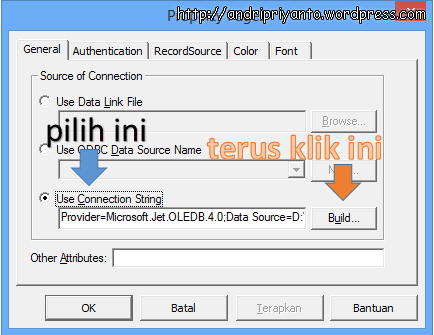
Kemudian akan muncul kotak dialog Data Link Properties. Pada tap Provider pilih Microsoft Jet 4.0 OLE DB Provider kemudian klik next
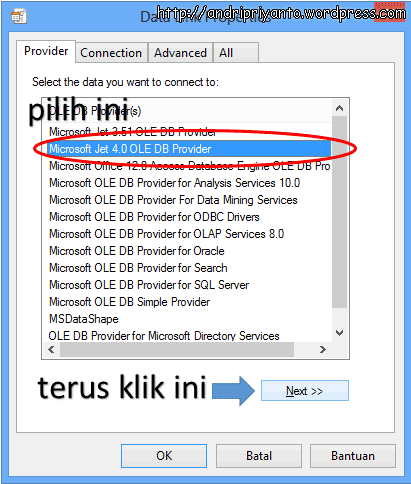
Kemudian selanjutnya akan muncul dua buah isian. Pada isian yang bertama klik tombol … untuk mencari file database yang akan dikoneksikan dengan aplikasi vb agan2. Jika sudah agan bisa klik tombol Test Connection, jika koneksi dengan database sudah berhasil akan muncul konfirmasi bahwa konfirmasi sukses. Jika sudah klik saja tombol OK

Langkah Keenam. Masih pada kotak dialog Property Pages, klik tab RecordSource. Di sini akan muncul 2 pilihan yang harus diisi, pada isian Command Type pilih 2-adCmdTable dan pada isian Table or stored Procedure Name pilih Table yang akan di tampilkan pada aplikasi misalnya “mhs” terus klik OK.

Langkah ketujuh. Pilih objek DataGrid kemudian atur pada Property data source nya pilih Adodc1

Langkah kedelapan. Klik kanan pada objek DataGrid kemudian pilih Retrive Fields untuk mengambil field-field yang ada di file database.

Daaann voila, selesai sudah lah perjuangan kita membuat koneksi dengan database access di aplikasi VB kita. Jika sudah jalankan aplikasi dengan menekan tombol F5 atau klik menu Run > Start.


No comments:
Post a Comment